- Co je to DirectX 12 a co to potřebuje v systému Windows 10
- Jak nainstalovat DirectX 12 na Windows 10 od začátku
- Jak upgradovat rozhraní DirectX na verzi 12, pokud je již nainstalována jiná verze
- Základní nastavení rozhraní DirectX 12
- Problémy, které mohou nastat během instalace a používání rozhraní DirectX 12 a jejich řešení
- Jak zcela odstranit DirectX 12 z počítače
Pomozte vývoji webu a sdílení článku s přáteli!
Všechny programy systému Windows mají vlastní rozhraní. Některé komponenty, například DirectX, přispívají ke zlepšení grafických vlastností jiných aplikací.
Obsah
- 1 Co je to DirectX 12 a co potřebuje v systému Windows 10
- 1.1 Co se DirectX 12 liší od předchozích verzí
- 1.1.1 Video: porovnání rozhraní DirectX 11 a DirectX 12
- 1.2 Mohu použít DirectX 11.2 namísto DirectX 12?
- 1.1 Co se DirectX 12 liší od předchozích verzí
- 2 Jak nainstalovat DirectX 12 v systému Windows 10 od začátku
- 2.1 Video: jak nainstalovat DirectX na Windows 10
- 3 Jak upgradovat rozhraní DirectX na verzi 12, pokud je již nainstalována jiná verze
- 4 Základní nastavení rozhraní DirectX 12
- 4.1 Video: jak znát verzi rozhraní DirectX v systému Windows 10
- 5 Problémy, které mohou nastat během instalace a používání rozhraní DirectX 12 a jejich řešení
- 6 Jak zcela odstranit DirectX 12 z počítače
- 6.1 Video: jak odstranit knihovny DirectX
Co je to DirectX 12 a co to potřebuje v systému Windows 10
DirectX libovolné verze je sada nástrojů určených k řešení problémů při programování některých mediálních aplikací. Hlavním cílem hry DirectX jsou grafické hry pro platformu Windows. Ve skutečnosti tato sada nástrojů umožňuje spouštět grafické hry v celé své slávě, kterou původně položili vývojáři.
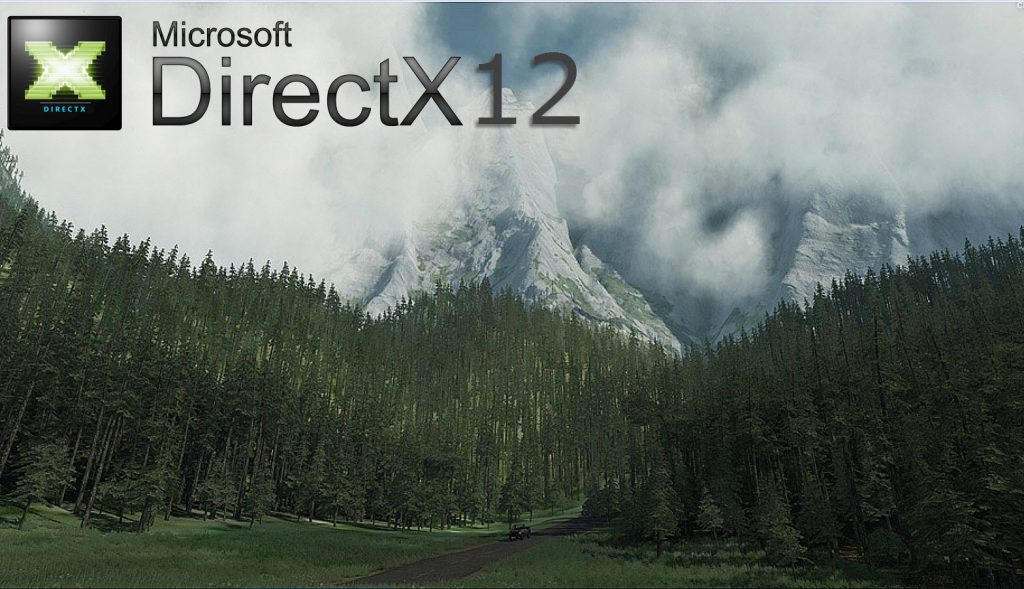
DirectX 12 vám umožňuje dosáhnout lepšího výkonu ve hrách
DirectX 12 se liší od předchozích verzí
Aktualizovaný systém DirectX 12 získal nové funkce při zvyšování produktivity.
Hlavním úspěchem aplikace DirectX 12 je to, že s vydáním nové verze DirectX v roce 2022-2023 má grafický shell schopnost současně používat více grafických jader. To skutečně zvýšilo několikkrát grafické schopnosti počítačů.
Video: DirectX 11 versus DirectX 12
Mohu použít DirectX 11.2 namísto DirectX 12?
Ne všichni výrobci byli připraveni nainstalovat nový grafický shell ihned po vydání DirectX. Proto ne všechny grafické karty podporují technologii DirectX 12. K vyřešení tohoto problému byl vyvinut určitý přechodový model - DirectX 11.2, který byl vydán speciálně pro Windows 10. Jeho hlavním cílem je udržet systém v provozním stavu, dokud výrobci grafických karet nevytvoří nové ovladače starších grafických adaptérů . To znamená, že rozhraní DirectX 11.2 je verze DirectX, přizpůsobená pro Windows 10, staré zařízení a ovladače.
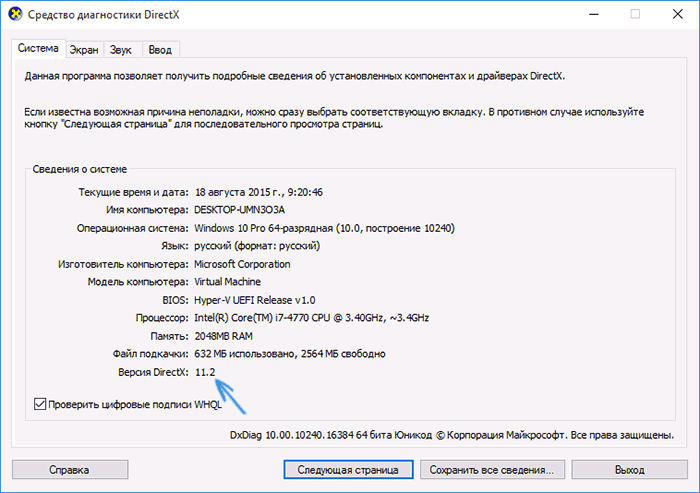
Přechod z 11 na 12 verze DirectX byl upraven pro Windows 10 a starší ovladače
Samozřejmě, že lze použít bez aktualizace DirectX na verzi 12, ale je třeba vzít v úvahu, že jedenáctá verze nemá všechny funkce dvanácté.
Verze rozhraní DirectX 11.2 jsou plně použitelné pro použití v kategorii "top ten", ale stále se nedoporučují. Existují však případy, kdy grafická karta a nainstalovaný ovladač jednoduše nepodporují novější verzi rozhraní DirectX. V takových případech zůstává buď změnit část, nebo doufat, že výrobci uvolní příslušný ovladač.
Jak nainstalovat DirectX 12 na Windows 10 od začátku
Instalace DirectX 12 je offline. Typicky je tento prvek instalován okamžitě s operačním systémem nebo během procesu aktualizace systému pomocí instalace ovladačů. Dodává se také jako další software s většinou instalovaných her.
Existuje však způsob, jak nainstalovat dostupnou knihovnu DirectX pomocí automatického načítání online:
- Přejděte na web společnosti Microsoft a přejděte na stránku pro stahování DirectX 12. Stažení instalátoru se spustí automaticky. Pokud se stahování nespustí, klikněte na odkaz "Klikněte sem". Tím se vynucuje proces stahování požadovaného souboru.
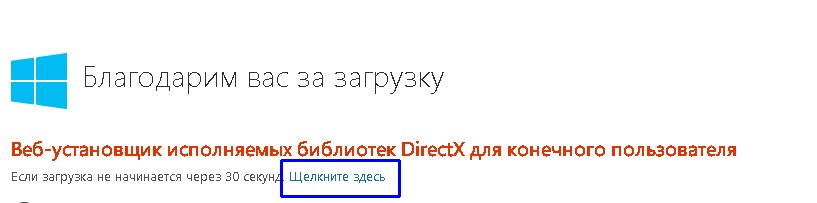
Pokud se stahování nespustí automaticky, klikněte na odkaz "Klikněte sem"
- Otevřete soubor po jeho stažení, spusťte průvodce instalací rozhraní DirectX. Přijměte podmínky použití a klikněte na tlačítko "Další".
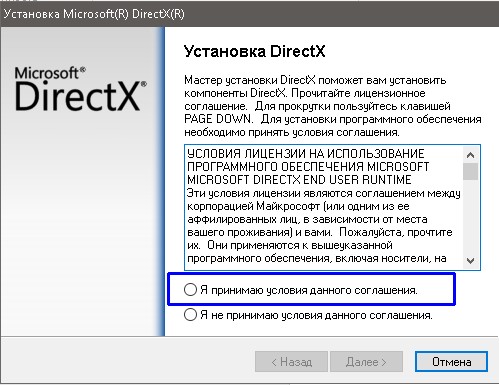
Přijměte podmínky smlouvy a klikněte na tlačítko "Další"
- Možná budete muset opět stisknout tlačítko "Další", po kterém se spustí proces stahování knihoven rozhraní DirectX a na vašem zařízení bude nainstalována nejnovější verze grafického prostředí. Nezapomeňte restartovat počítač.
Video: jak nainstalovat DirectX v systému Windows 10
Jak upgradovat rozhraní DirectX na verzi 12, pokud je již nainstalována jiná verze
Vzhledem k tomu, že všechny verze rozhraní DirectX mají jeden "root" a liší se od ostatních pouze v dalších souborech, aktualizace grafického prostředí probíhá stejným způsobem jako proces instalace. Potřebujete stáhnout soubor z oficiálního webu a nainstalovat ho. V takovém případě průvodce instalací ignoruje všechny nainstalované soubory a stahuje pouze chybějící knihovny, které nemají nejnovější verzi, kterou potřebujete.
Základní nastavení rozhraní DirectX 12
S každou novou verzí rozhraní DirectX omezili vývojáři počet nastavení, které by uživatel mohl změnit. DirectX 12 se stal špičkovým výkonem multimediálního shellu, ale také extrémním stupněm neinterferace uživatele v jeho práci.
Dokonce i ve verzi 9.0c měl uživatel přístup k téměř všemu nastavení a mohl upřednostnit výkon a kvalitu obrazu. Nyní jsou všechna nastavení přiřazena herním a shell poskytuje celou řadu svých možností pro aplikaci. Uživatelé měli ponecháni pouze známé vlastnosti, které souvisejí s prací DirectXu.
Chcete-li zobrazit vlastnosti rozhraní DirectX, postupujte takto:
- Otevřete vyhledávání v systému Windows (ikona lupy vedle položky "Start") a do vyhledávacího pole zadejte "dxdiag". Dvakrát klikněte na nalezený výsledek.
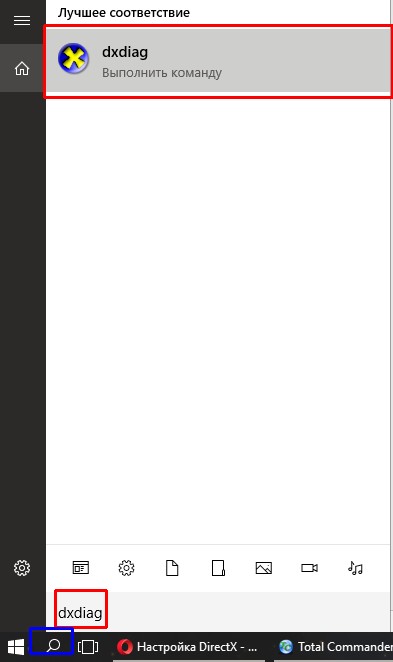
Pomocí vyhledávání v systému Windows otevřete vlastnosti rozhraní DirectX
- Přečtěte si údaje. Uživatel nemá možnost ovlivňovat multimediální prostředí.
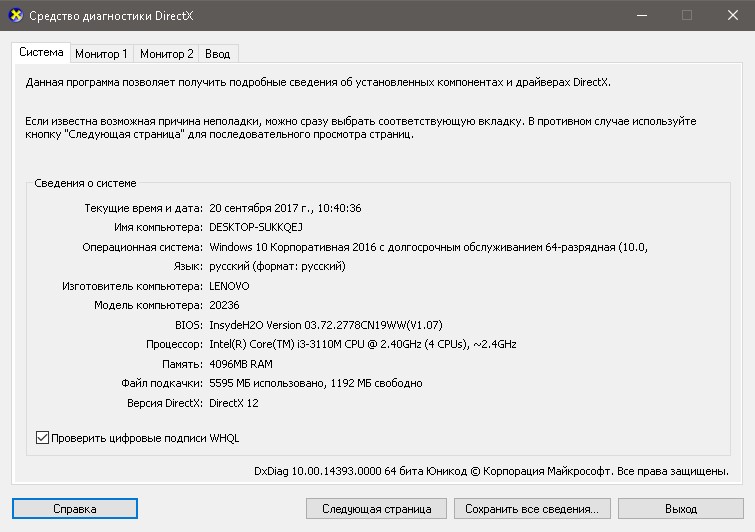
Diagnostický nástroj poskytuje celou řadu informací o rozhraní DirectX
Video: Jak znát verzi rozhraní DirectX v systému Windows 10
Problémy, které mohou nastat během instalace a používání rozhraní DirectX 12 a jejich řešení
Při instalaci knihoven DirectX nevznikají téměř žádné problémy. Proces je dostatečně laděn a selhání se vyskytuje pouze ve vzácných případech:
- problémy s připojením k internetu;
- problémy, které vznikají kvůli nainstalovanému softwaru jiného výrobce, který může blokovat servery společnosti Microsoft;
- problémy s "hardwarem", starými grafickými kartami nebo chybami pevného disku;
- viry.
Pokud se během instalace rozhraní DirectX vyskytla chyba, je třeba nejprve zkontrolovat systém virů. Stojí za to použít 2-3 antivirové programy. Dále zkontrolujte chyby a poškozené oddíly pevného disku:
- Zadejte "cmd" do vyhledávacího pole "Start" a otevřete "Příkazový řádek".
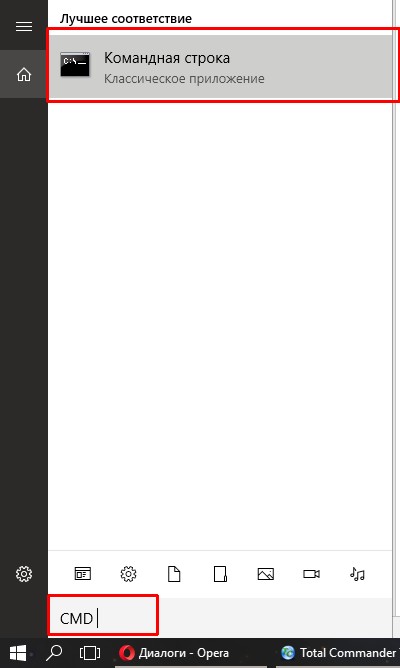
Pomocí vyhledávání v systému Windows najděte a otevřete "Příkazový řádek"
- Zadejte příkaz chkdsk C: / f / r. Restartujte počítač a počkejte, až dokončíte Průvodce ověření disku. Opakujte instalační postup.
Jak zcela odstranit DirectX 12 z počítače
Vývojáři společnosti Microsoft tvrdí, že úplné odstranění knihoven rozhraní DirectX z počítače není možné. Ano, a nemělo by se smazat, protože fungování mnoha aplikací bude narušeno. A instalace nové verze "čistě" nepovede k ničemu, protože DirectX neprochází drastickými změnami od verze k verzi, ale jednoduše "překročí" nové funkce.
Pokud vznikla potřeba odstranění rozhraní DirectX, vývojáři softwaru, kteří nejsou z Microsoftu, vytvořili nástroje, které umožňují jejich provedení. Například program DirectX Happy Uninstall.
Je to v angličtině, ale má velmi jednoduché a intuitivní rozhraní:
- Nainstalujte a otevřete aplikaci DirectX Happy Uninstall. Před vymazáním rozhraní DirectX proveďte bod obnovení systému. Chcete-li to provést, klepněte na kartu Zálohování a potom klepněte na tlačítko Spustit zálohování.
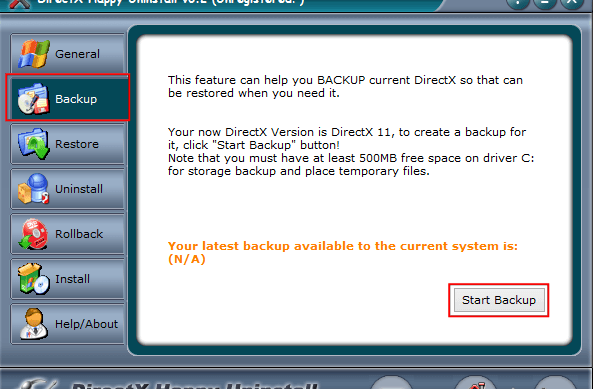
Vytvořte bod obnovení v DirectX Happy Uninstall
- Přejděte na kartu Odinstalovat a klikněte na tlačítko. Počkejte, než bude odinstalace dokončena a restartujte počítač.

Odstraňte rozhraní DirectX pomocí tlačítka Odinstalovat v programu DirectX Happy Uninstall
Program bude upozorňovat, že Windows po odstranění rozhraní DirectX může chybně fungovat. S největší pravděpodobností nemůžete spustit žádnou hru, ani starou. Mohou se vyskytnout poruchy se zvukem, přehrávání mediálních souborů a filmů. Grafický design a krásné efekty systému Windows také ztratí funkčnost. Odstranění tak významné části operačního systému je tedy prováděno pouze na vlastní nebezpečí.
Pokud po upgradu rozhraní DirectX zaznamenáte nějaké problémy, měli byste aktualizovat ovladače počítače. Typicky se potíže a degradace výkonu zmizí.
Video: jak odstranit knihovny DirectX
DirectX 12 je v současné době nejlepším sdělovacím modulem pro grafické aplikace. Jeho práce a nastavení jsou zcela autonomní, takže nestrácejte čas a energii.